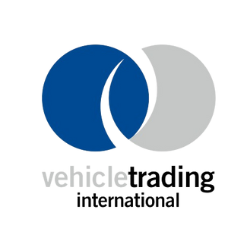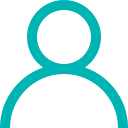Erklärungen zur Funktionsweise der App und der Abbildung des Bewertungsprozesses können Sie an dieser Stelle nachlesen.
Dem „Technischen Fahrzeug“ liegt in VTI-EASI ein Konzept zu Grunde, um zu gewährleisten, dass für jedes Fahrzeug die entsprechenden Ersatzteil- und Reparaturpreise zur Verfügung gestellt werden können. Die Abfrage erfolgt immer zu Beginn des Bewertungsprozesses in der mobilen App. Die Ermittlung des „Technische Fahrzeugs“ findet anhand einer bestimmten FIN-Sequenz statt. In der mobilen App kann […]
Manche Check-Abfragen erzeugen automatisch einen neuen Schaden. Dies dient der Arbeitserleichterung und Standardisierung. Beispiel: Wenn beim Check „Betriebsanleitung“ die Antwort „nein“ gewählt wird, weil keine Betriebsanleitung vorhanden ist, dann legt VTI-EASI automatisch einen neuen Schaden „Betriebsanleitung > Fehlt > Ersetzen“ an. Aber Achtung: Verlassen Sie sich nicht darauf, dass nach jedem Check eine Automatisierung stattfindet. […]
Normalerweise können Sie einen Schaden löschen, indem Sie auf das „Papierkorb“-Symbol im Schaden oben rechts klicken. Dies funktioniert allerdings nicht bei automatisch angelegten Schäden, die in Abhängigkeit zu einer Antwortoption bei einer Check-Abfrage erstellt werden.
Die Auswahlmöglichkeiten bei dem Schadensort, der Schadensart und der Reparaturmethode sind standardisierte Werte, um maximale Konsistenz innerhalb aller Bewertungen zu gewährleisten. Wenn Sie der Ansicht sind, dass es aus der zur Verfügung stehenden Liste keine passende Auswahlmöglichkeit für Schadensort, Schadensart oder Reparaturmethode gibt, dann gehen Sie bitte wie folgt vor: Wählen Sie aus den verfügbaren […]
Mit Hilfe der „Schadengruppe“ ist es möglich, Schäden, die mehrere Fahrzeug-Bauteile betreffen, sinnvoll zu gruppieren. Bei der Erfassung eines Schadens an einem Bauteil können Sie diesen Schaden einer Schadengruppe zuordnen. Wählen Sie dabei unter „Schadengruppe“ einen Ort, zum Beispiel „vorne links“. Wenn Sie einen weiteren Schaden an einem anderen Bauteil erfassen, der aber in Verbindung […]
In jeder Zone der App gibt es am unteren Bildrand die Schaltfläche „Fahrzeuginformationen“. Durch Klicken darauf werden die Fahrzeugausstattung und eventuelle Vorschäden des Fahrzeugs angezeigt und aufgelistet. Diese Informationen sind aber nur dann sichtbar, wenn die entsprechenden Daten vom Auftraggeber (z.B. VTI) in den Auftragsdaten per Schnittstelle an die App übertragen wurden bzw. von einer […]
Unter Umständen werden Sie bei der Kalkulation eines Schadens dazu aufgefordert, bei einem zu ersetzenden Teil weitere Informationen („Teileeigenschaften“) anzugeben. Beispielsweise könnte gefragt werden, ob das Fahrzeug älter oder jünger als ein bestimmtes Datum ist. Diese Information ist nötig, damit VTI-EASI automatisch anhand des „technischen Fahrzeugs“ einen Teilepreis ermitteln kann. Wenn die zur Verfügung stehenden […]
Schadenskosten können nachträglich nur solange geändert werden, wie die Bewertung noch nicht an das beauftragende System übermittelt wurde. Eine Übertragung findet immer dann statt, wenn der Check „BackOffice Validierung“ auf „Keine BackOffice Validierung erforderlich“ gestellt und die Bewertung abgeschlossen wurde. Möchten Sie den Versand an das beauftragende System noch aufschieben, weil Sie die Kosten im […]
Ja, sie können Aufträge im Status „in Bearbeitung“ auf Ihrem mobilen Endgerät jederzeit verlassen, sie später wieder aufnehmen und weiter bearbeiten. Die eingegebenen Daten werden in der App gespeichert und stehen beim nächsten Aufruf wieder zur Verfügung. In der Übersichtsliste „Meine Aufträge“ sind alle unterbrochenen Aufträge orange gekennzeichnet.
Wichtig: ein Abbruch ist von einer Stornierung klar zu unterscheiden. Stornierung: die komplette Stornierung eines Bewertungsauftrags kann ausschließlich vom Auftraggeber veranlasst und initiiert werden. Kontaktieren Sie hierzu bitte Ihren Teamleiter/Disponent, damit dieser sich ggf. mit dem Auftraggeber in Verbindung setzen kann. Abbruch: Sie können einen Auftrag abbrechen, indem Sie im Bereich „Auftrags-Detail“ auf das „Papierkorb“-Symbol […]